
发布时间:2023-08-22 10: 30: 00
品牌型号:联想GeekPro 2020
系统:Windows 10 64位专业版
软件版本:会声会影2023旗舰版
新手小白与职业剪辑师之间,只差一段令人赞叹的卡点视频。动感的节奏、跳跃的画面、炫酷的视觉特效,实现这一切的前提,就是要熟练掌握用视频剪辑软件卡点的基本操作。那么有关卡点视频怎么卡的准,卡点视频剪辑分段怎么做的相关问题,本文将进行详细介绍。
想要卡点视频卡得准,标记提示点是关键。最新版的会声会影视频剪辑软件,同时具备手动和自动标记音频提示点的能力。搭配“自动对齐”功能,可以让素材迅速与提示点对齐。用会声会影视频剪辑软件制作卡点视频,整个过程可谓是又快又准。

1.手动标记章节点
首先,将下载好的音频素材插入会声会影视频剪辑软件,点击播放按钮预览音频。在预览过程中,思考需要进行标记的音频提示点(节拍、鼓点、强弱音等)。

然后,将时间滑块移至起始处,点击播放后按“C”键(或F5键)标记音频提示点(按一下为标记,在同样位置再按一下可删除标记)。
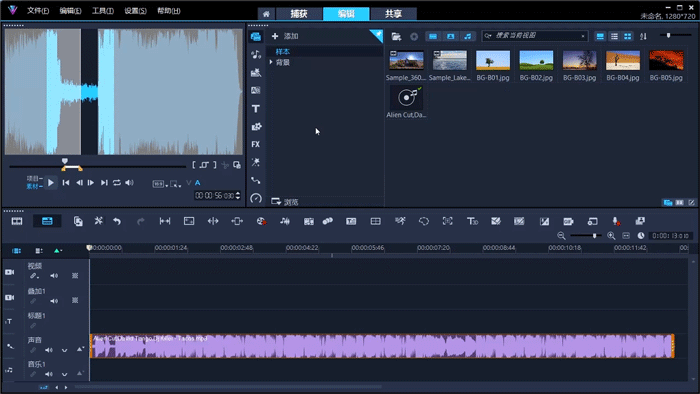
标记完成后,可以用鼠标移动绿色“△”位置,来进行手动微调。将“△”拖出时间轴,即可删除标记点(用鼠标点击标记栏,可以添加新的提示点)。
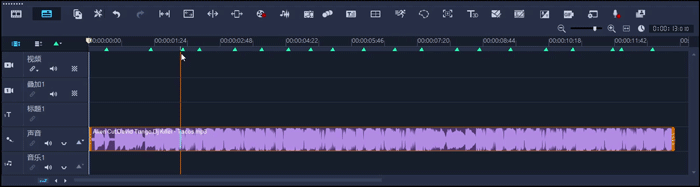
如果想要重新进行标记,右击标记栏选择删除所有章节点(提示点)即可。

2.自动音频提示
会声会影视频剪辑软件2023旗舰版新增了自动音频提示功能。右击轨道编辑区插入音频素材后,点击左侧边栏上的“△”音频提示按钮,在扩展菜单中选择“自动音频提示”。

在设置窗口中选择“4/4”拍(大多数流行音乐都是4/4拍),点击确定后软件便会开始分析音频。

自动标记的音频提示点会出现在音频素材的下方,点击轨道编辑区右上角的“X”形符号,可关闭音频提示模式。

同样的,拖拽黄色“△”形符号,可以调整提示点位置。将黄色“△”形符号拖出音频素材,便能够删除该提示点。
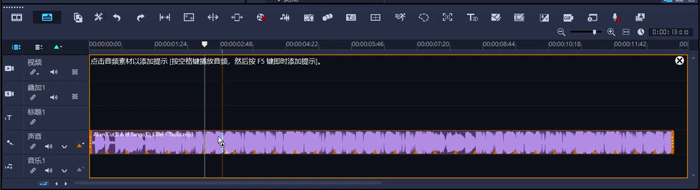
如果需要重新标记音频提示点的话,点击轨道左侧边栏上的“△”形符号,选择“删除音频提示”即可。

卡点视频剪辑分段就是要将事先准备的素材,逐一与音频提示点对齐。会声会影视频剪辑软件2023旗舰版,新增了将素材与标记点一键对齐的功能,下面看操作演示。
1.自动匹配提示点
继续上文中的操作,将事先准备好的素材插入轨道编辑区(这里插入一整段视频)。右击视频素材,选择“匹配音频提示”。
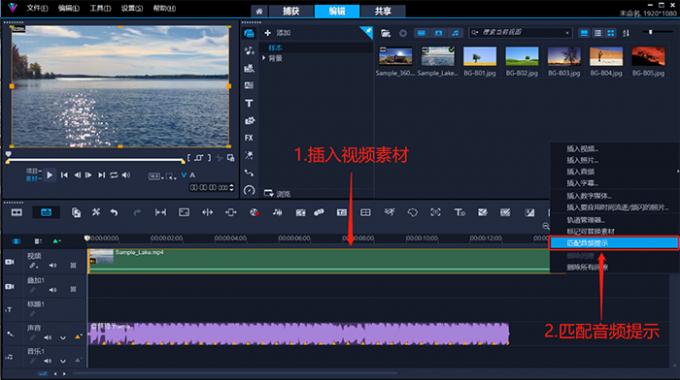
如下图所示,选择“匹配音频提示”后,会声会影视频剪辑软件就会将视频自动分段,并与音频提示点对齐(分段后的视频总长度,会比之前的长度略短一些)。
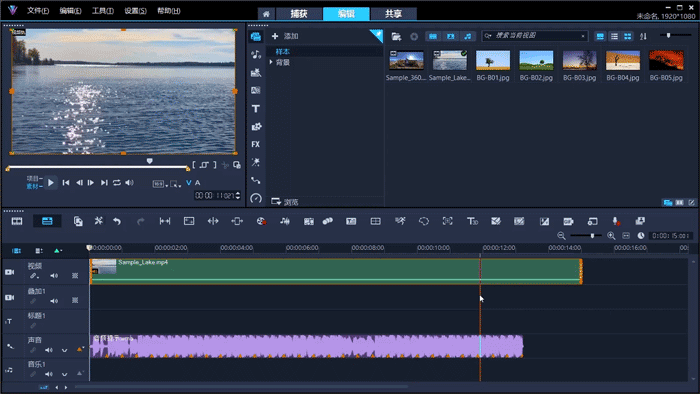
重置操作后,将插入的单一视频素材替换为多个图像素材。点击“匹配音频提示”后,多个图像素材便会自动裁剪长度并与音频提示点对齐。
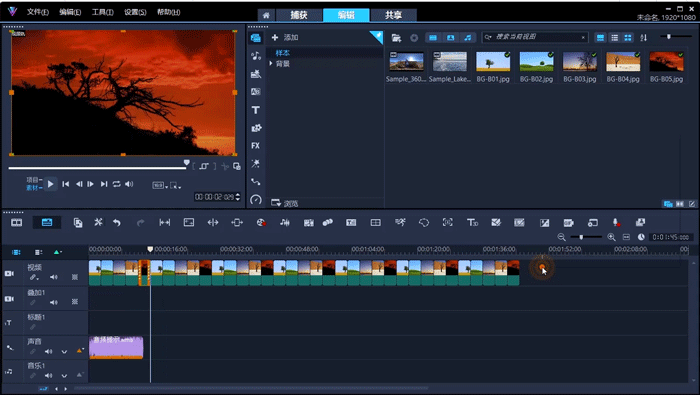
2.手动分割素材
除了将素材自动分段并对齐音频提示外,最新版的会声会影视频剪辑软件,仍然可以对素材进行手动分段,具体操作如下。
首先,拖拽时间轴滑块至提示点处(这里有自动吸附功能,到提示点附近的话会被直接吸附到准确的标记位置)。

选中需要分段的素材后,按S键分割素材即可。

以上便是卡点视频怎么卡的准,卡点视频剪辑分段怎么做的全部内容。想要卡点视频卡得准,标记提示点是关键。本文介绍了自动标记音频提示点和手动标记音频提示点两种方法,熟练掌握会声会影制作卡点视频的操作技巧,可以让卡点卡得又快又准。会声会影视频剪辑软件2023旗舰版新增了自动匹配音频提示的功能,一键将素材分段并自动对齐标记好的提示点,节省了大量的分段对齐工作。更多有关剪辑视频的技巧,可以在安装会声会影视频编辑软件后进行体验。
展开阅读全文
︾
标记特征元素、计算运动路径,会声会影的动态追踪功能可以帮助我们轻松打造追踪特效。掌握动态追踪技巧,我们能将素材自由地替换为马赛克、视频、文字等多种类型的内容。有关会声会影动态追踪是什么,会声会影动态追踪怎么做的问题,本文将进行详细介绍。
查看详情加速视觉信息传递、增强作品节奏感,剪辑卡点能够有效强化视频中的主要情节。掌握卡点的原理和技巧,剪辑师可以在短时间内,制作出非常有趣的视频特效,增强作品的视觉体验。有关视频剪辑卡点是什么意思,视频剪辑卡点怎么做的问题,本文将进行详细介绍。
查看详情很多企业都需要通过企业宣传片来提升企业知名度和形象,加强员工内部凝聚力等的需求,一个精彩的企业宣传片的重要性不言而喻。下面由我为大家介绍一下企业宣传片怎么制作,会声会影制作企业宣传片流程的相关内容。
查看详情